* Tento príspevok je súčasťou iPhone LifeNewsletter Tip dňa. Prihlásiť Se. *
Jedna z najužitočnejších aplikácií pre iPhone a iPad je tá, ktorú používam niekoľkokrát počas dňa; aplikáciu Kalendár. Okrem možnosti vytvoriť udalosť alebo schôdzku a pridať ju, je možné kalendár synchronizovať medzi všetkými vašimi zariadeniami Apple pomocou iCloud. Okrem toho máte možnosť použiť viacero kalendárov, napríklad jeden na prácu a jeden na doma. Keď vytvoríte a pridáte udalosť do aplikácie Kalendár, automaticky sa umiestni do predvoleného kalendára na vašom zariadení. Začnime sa učiť, ako vytvárať udalosti Kalendára, pridávať podrobnosti o udalostiach a ak chcete, umiestňovať udalosti do samostatných Kalendárov.
Súvisiace: Kalendár pre iPhone zmizol? Ako ho získať späť na iPhone
Zobrazte svoj kalendár podľa dňa, mesiaca alebo roka
Začať:
- Otvorte aplikáciu Kalendár.
- Svoj kalendár môžete zobraziť podľa dňa, mesiaca a roku klepnutím na kartu Dnes v spodnej časti obrazovky.
- Ak ste v dnešnom zobrazení a chcete vidieť mesačné zobrazenie, klepnite na názov mesiaca v ľavom hornom rohu.
- Ak ste v mesačnom zobrazení a chcete vidieť kalendár na celý rok, klepnite na rok v ľavom hornom rohu displeja.
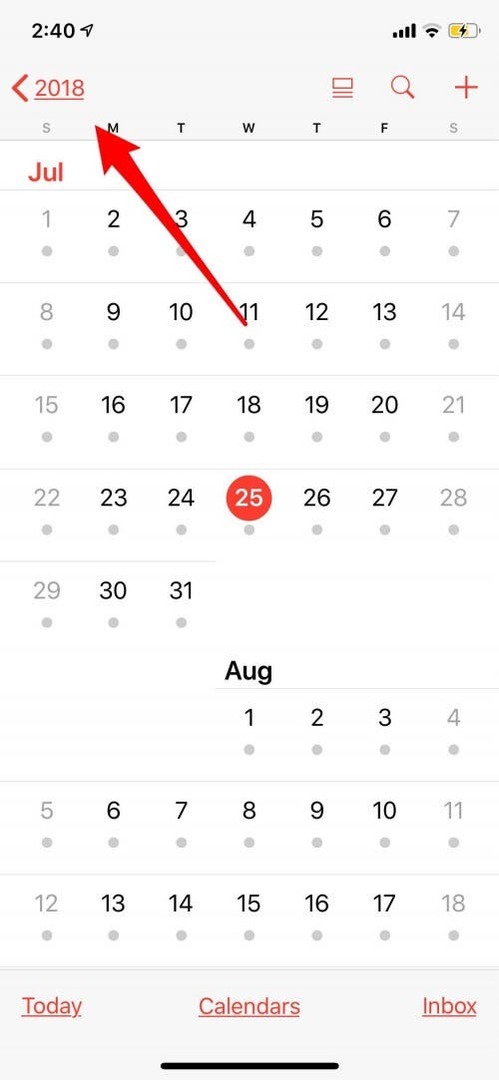
- Klepnutím na Dnes sa vrátite z roka na mesiac alebo z mesiaca na deň.
- Ak chcete prejsť z ročného zobrazenia späť na mesačné, klepnite na mesiac.
- Ak chcete prejsť z mesačného zobrazenia na denné, klepnite na Dnes v ľavom dolnom rohu obrazovky.
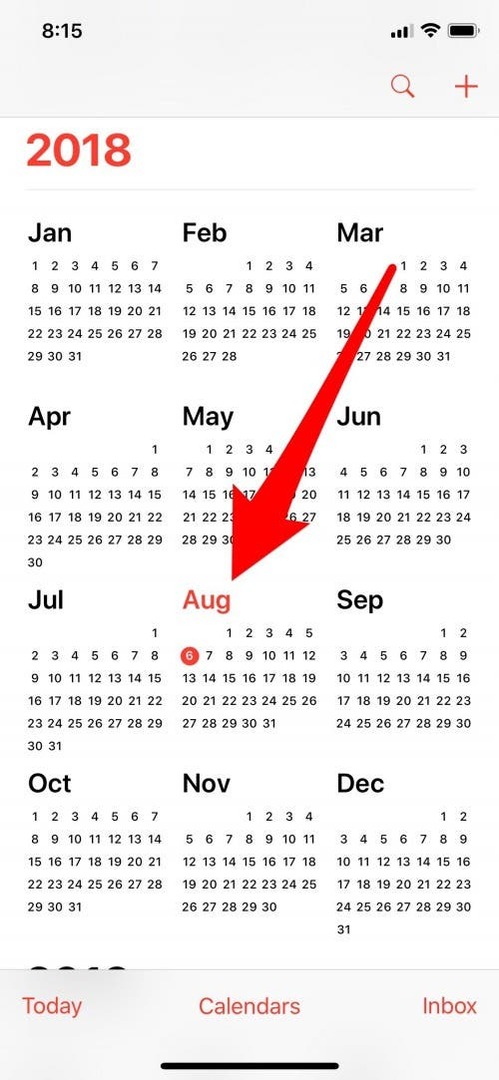
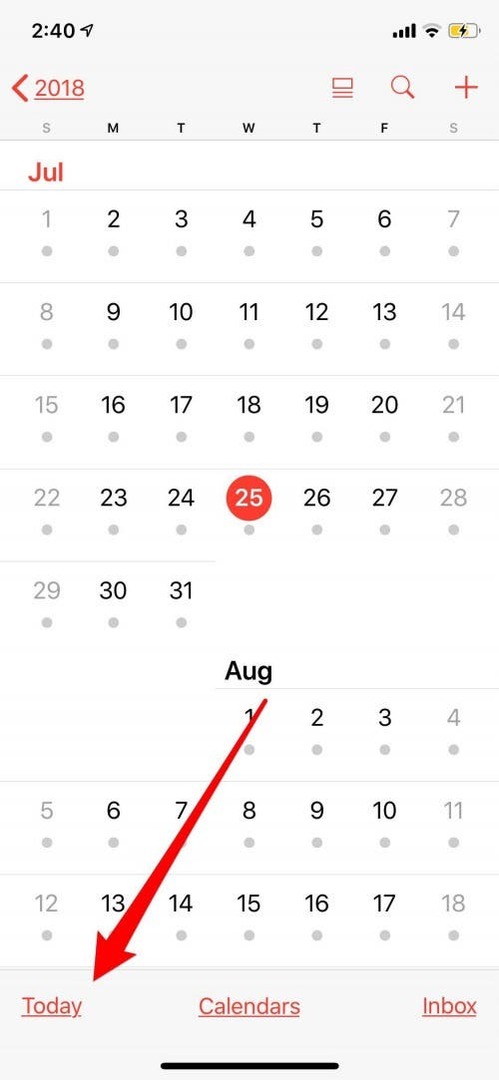
Vytvorte udalosť v kalendári a pridajte podrobnosti
- Klepnutím na ikonu + v pravom hornom rohu obrazovky vytvoríte novú udalosť.
- Zadajte názov, potom zadajte umiestnenie a klepnite na Hotovo.
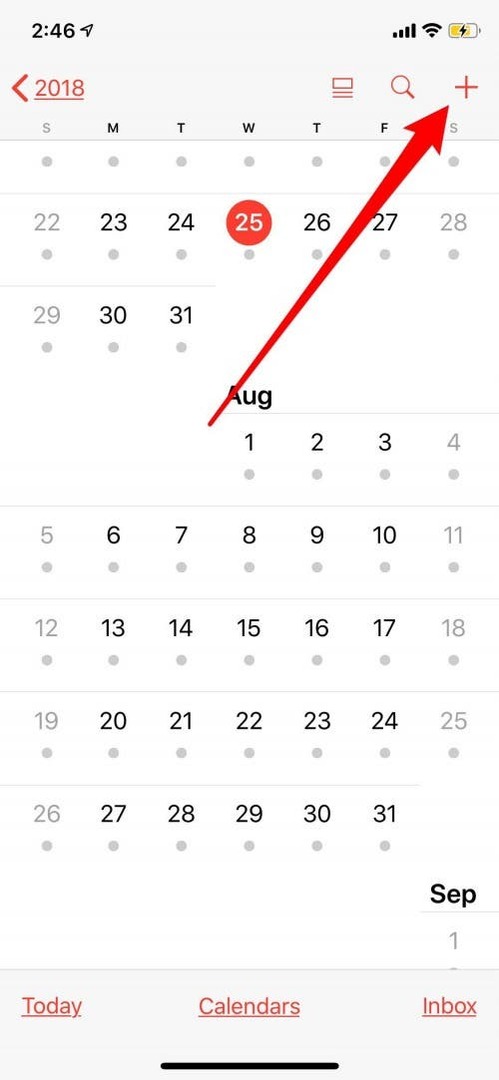
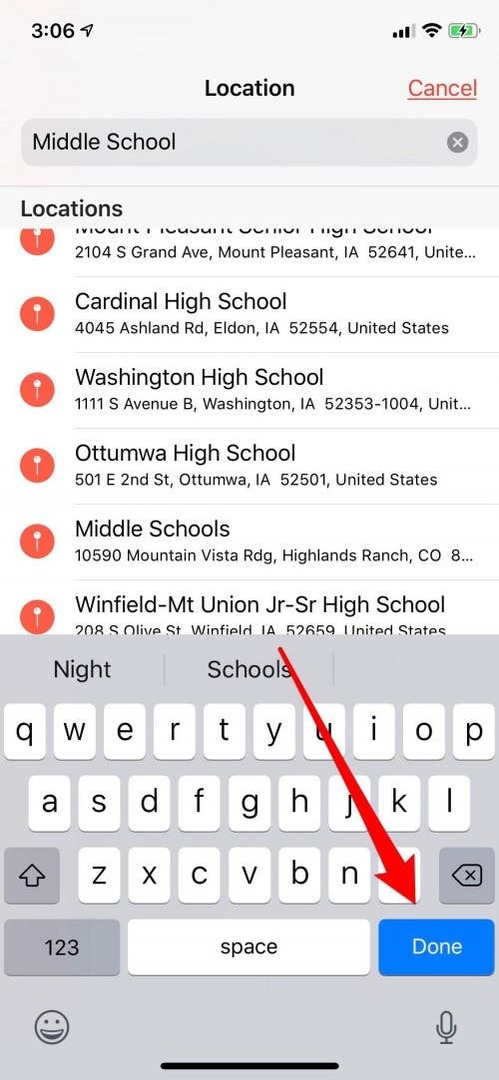
Definujte Trvanie
Po zadaní udalosti sa posuňte nadol a klepnite na Začiatok, aby ste nastavili čas udalosti. Ak chcete naplánovať, ako dlho bude udalosť trvať, klepnite na Koniec. Ak sa udalosť vyskytuje pravidelne, napríklad raz týždenne, klepnite na Opakovať a potom vyberte z výberu.
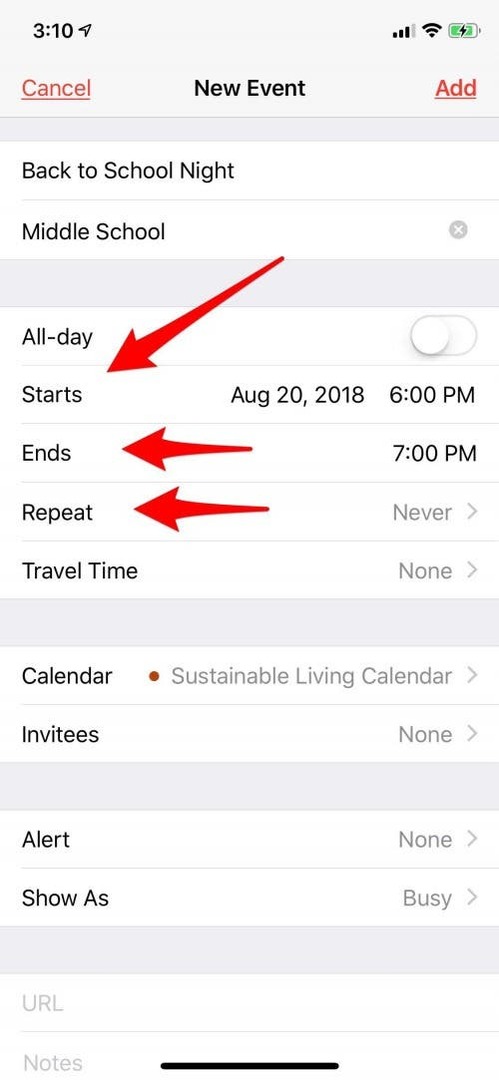
Nastavte si upozornenie
- Klepnutím na Alert nastavíte čas upozornenia na udalosť; môžete si vybrať z preddefinovaných časov.
- Po zadaní prvého upozornenia sa zobrazí možnosť zadať druhé upozornenie.
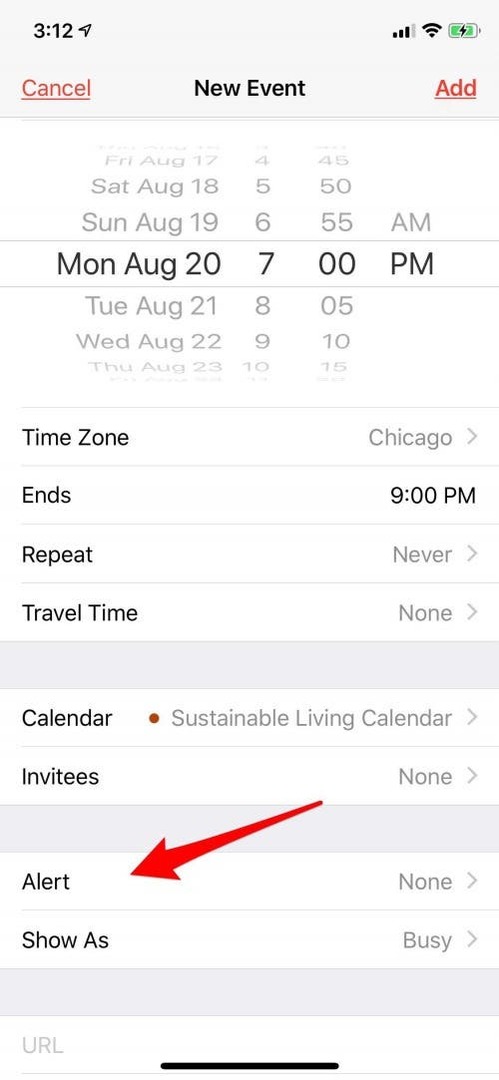
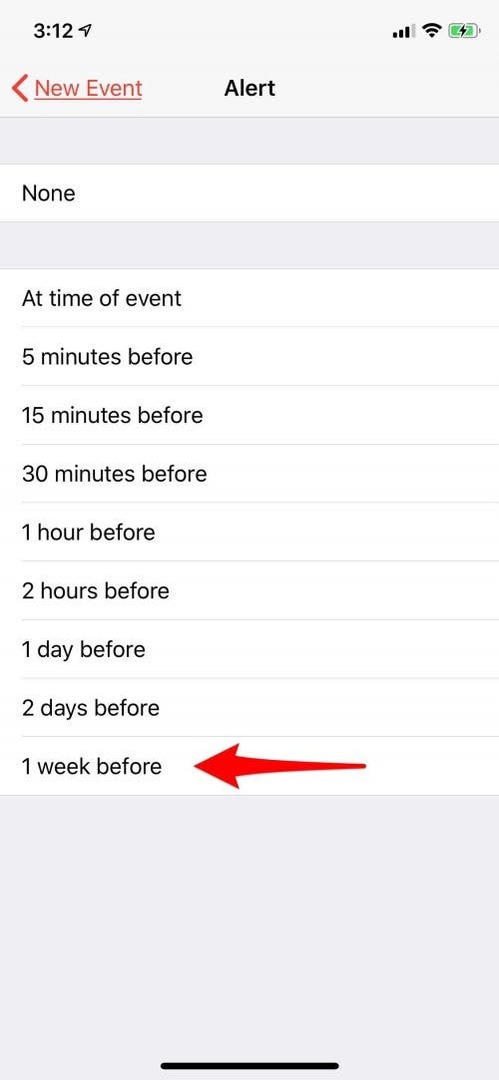
Vyberte kalendár
Ak chcete pridať udalosť do iného kalendára okrem predvoleného, klepnutím na Kalendár vyberte iný.
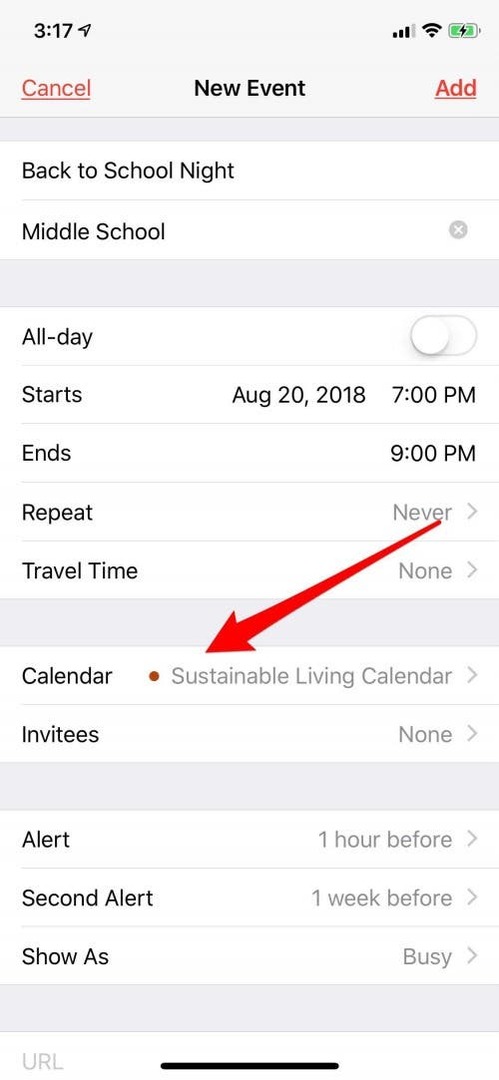
Pridať poznámky
Ak si potrebujete nezabudnúť niečo priniesť alebo ak je potrebná dodatočná príprava, použite sekciu Poznámky. Poznámky sú tiež vyhľadávateľné.
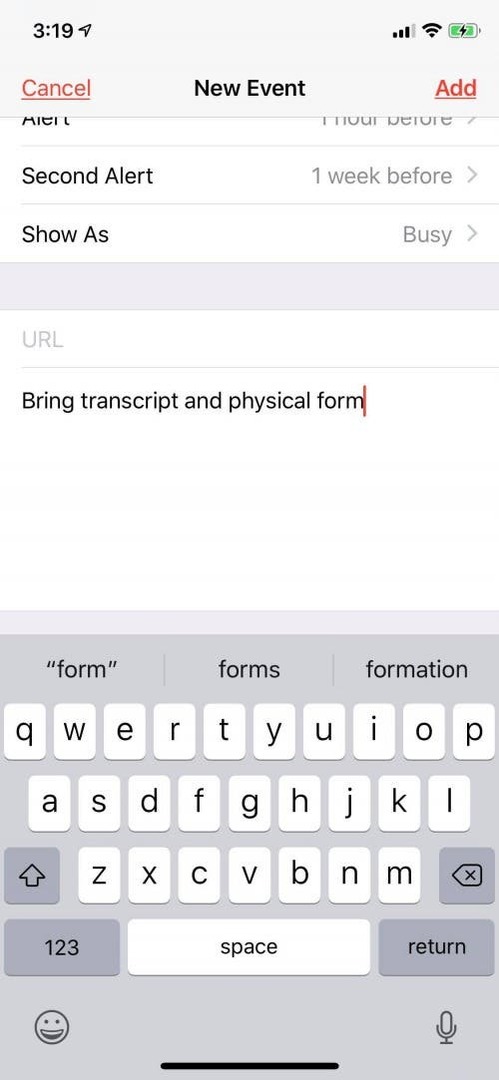
Pridať URL
- Ak je k udalosti alebo miestu priradená adresa URL, môžete ju zadať v sekcii URL.
- Keď skončíte, klepnite na Pridať v pravom hornom rohu displeja a udalosť sa pridá do vášho kalendára.
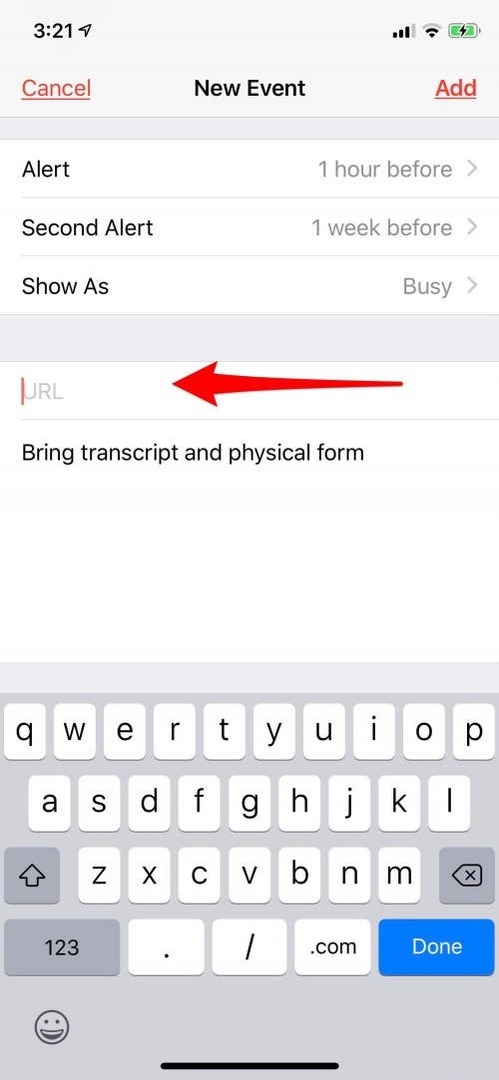
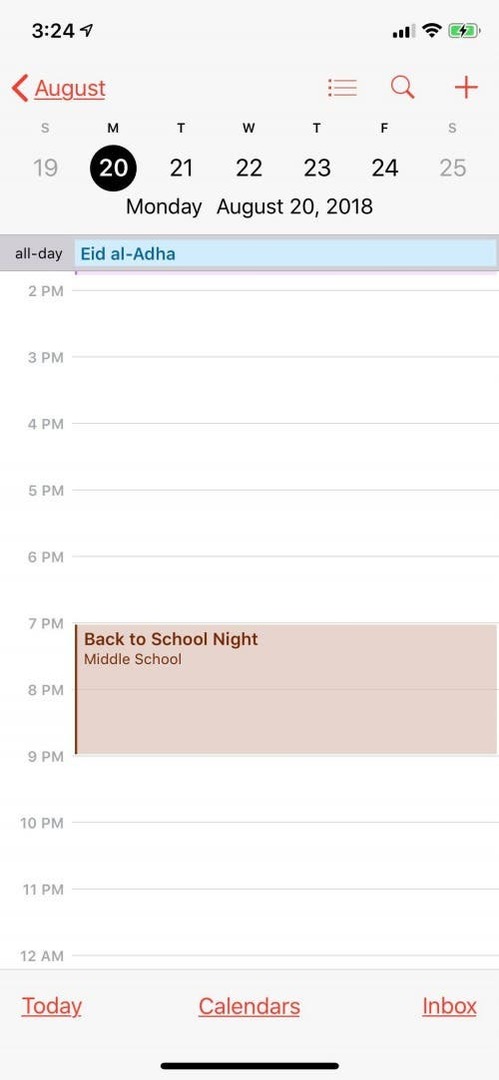
Upraviť udalosti
- Ak chcete vykonať zmeny, klepnite na udalosť v kalendári a potom klepnite na Upraviť v pravom hornom rohu obrazovky.
- Ak chcete udalosť odstrániť, stačí klepnúť na položku Odstrániť udalosť v spodnej časti obrazovky.
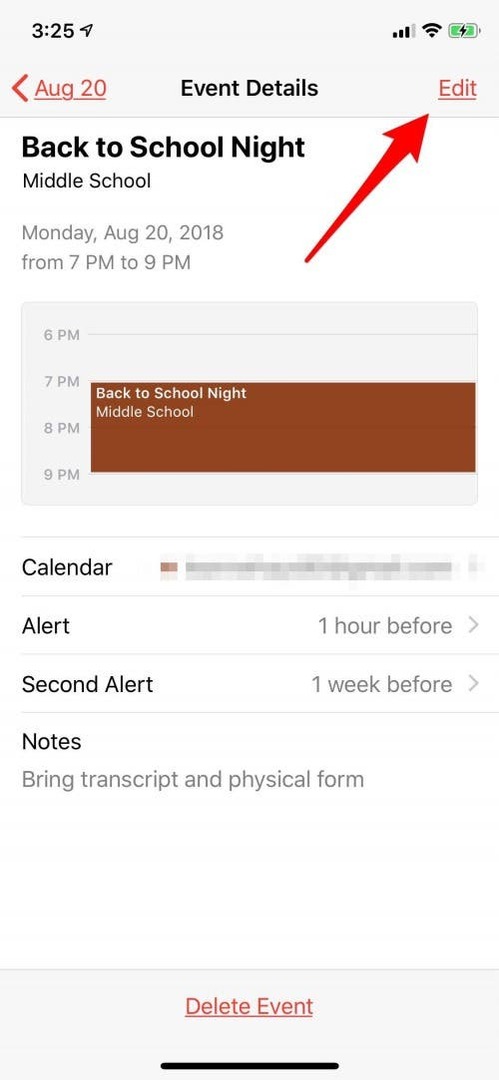
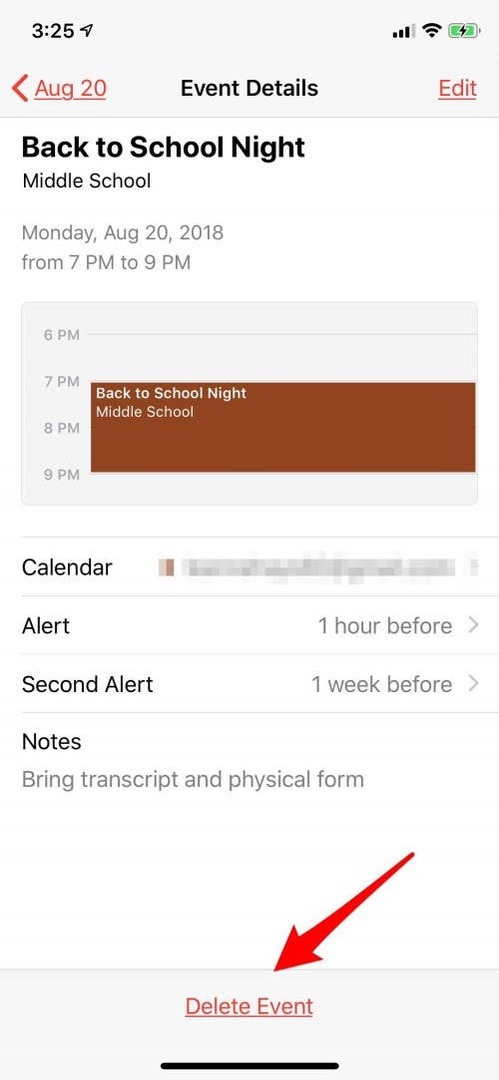
Teraz, keď ste si osvojili upozornenia, zvážte kontrolu nastavení hodín, ako napr prepnutie na/z 24-hodinového formátu času!